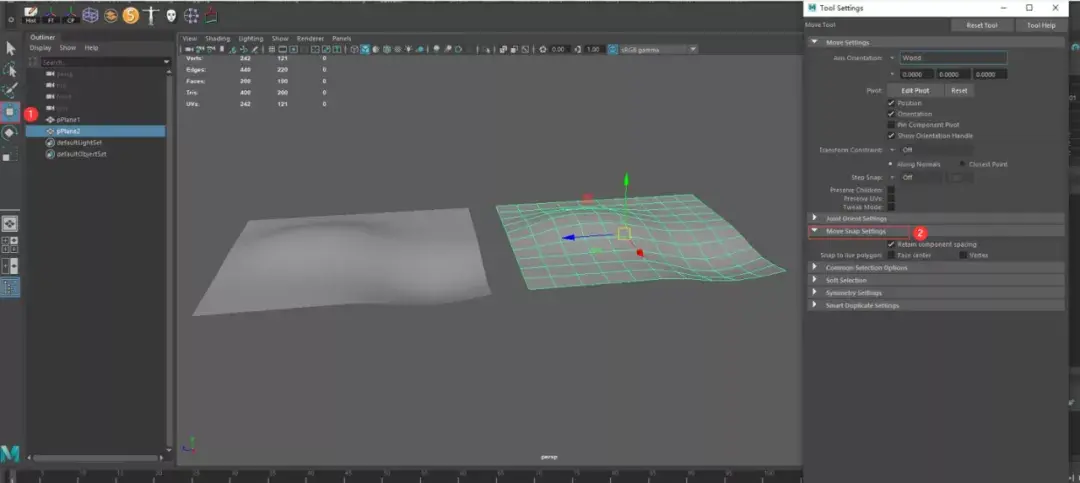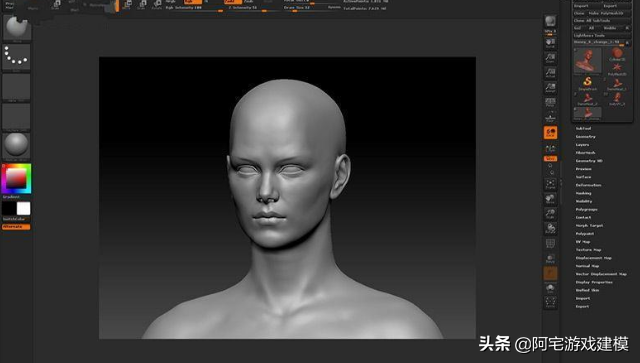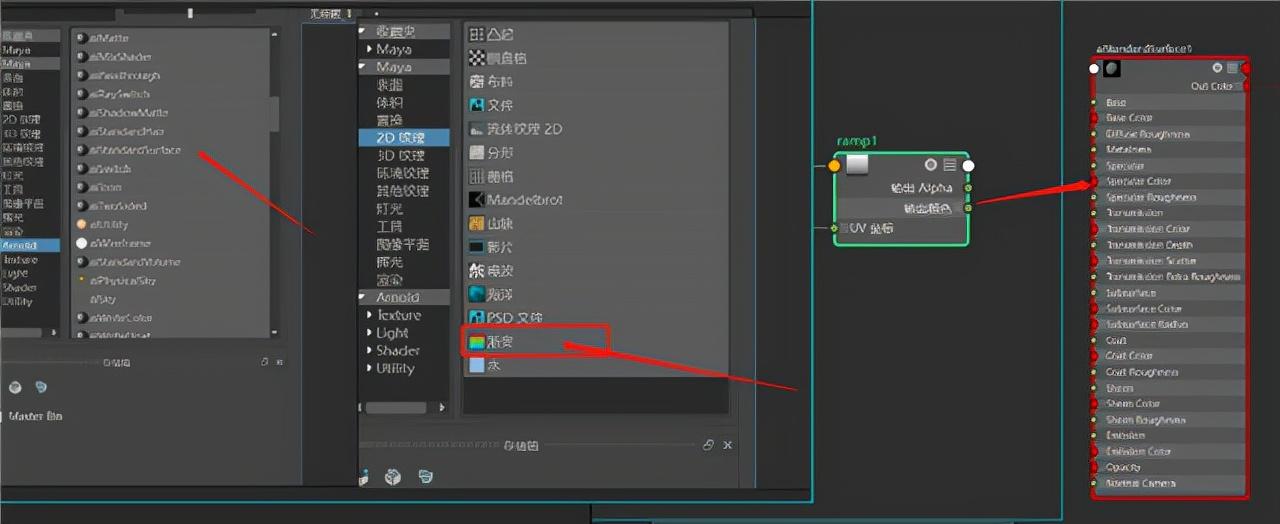maya硬表面建模技巧(maya硬表面建模教学)优质
在制作模型时。多掌握一种方法或许就可以提高工作中的效率。今天整理了一些会在maya建模中经常用到的小技巧分享给大家。
1移动捕捉设置-保留组件间距
默认情况下Retaincomponentspacing是勾选的。如果想打平这一块突起的面。在做硬表面的时候用的比较多一点。
双击点开ToolSettings。找到MoveSnapSettings。
去选Retaincomponentspacing。同时进入面模式。全选或者框选部分面。按住V键同时下移坐标轴。就会自动的变成一个完整的平面。
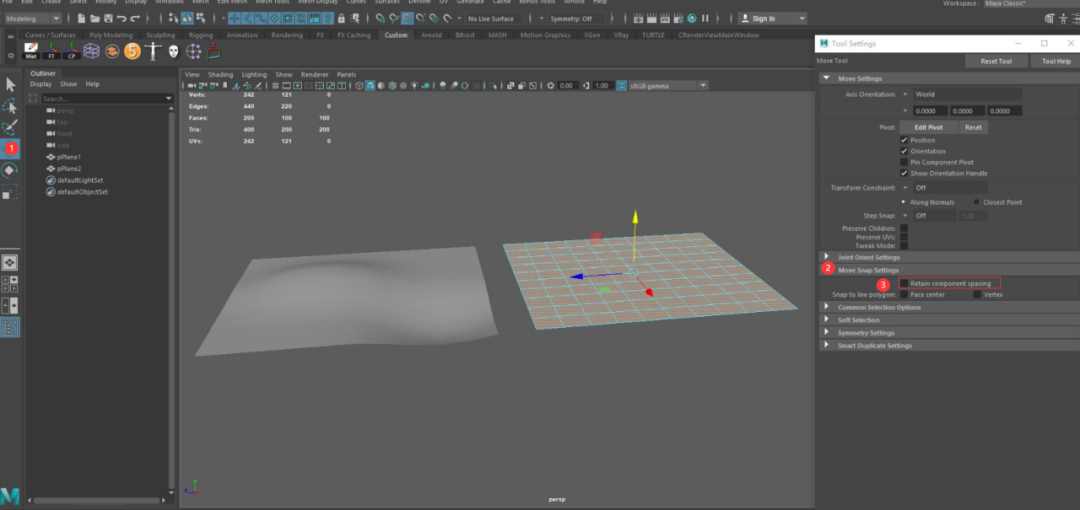
2回到小窗口步骤
在执行一些命令时。比如下图beveledge。会弹出一个小窗口。当确认后操作其他步骤像移动点。这个小窗口就会消失。可以选择按住T键召回小窗口或者在历史记录中打开调整。
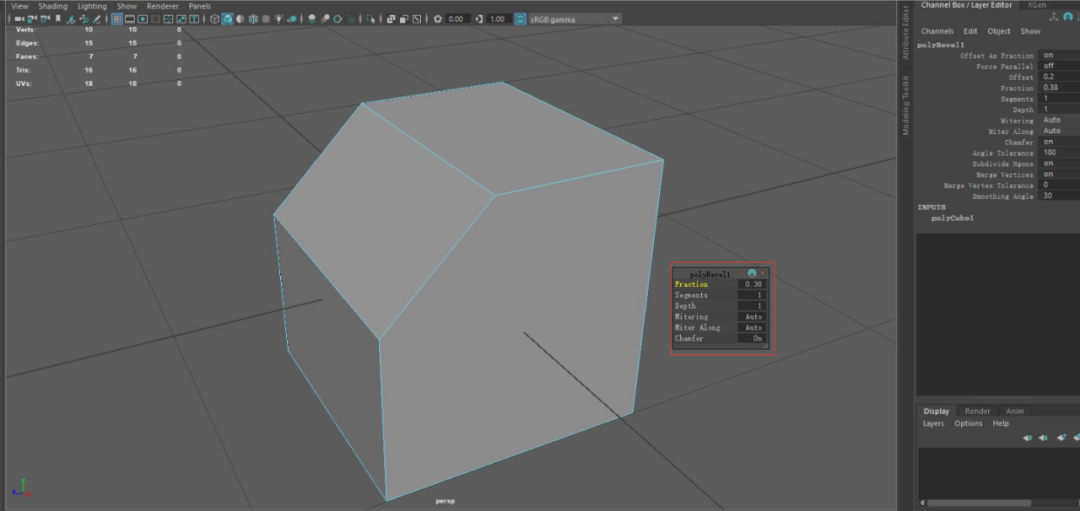
在操作完倒角命令。然后再做一些其他编辑可以按T找回小窗口再次进行倒角调整。
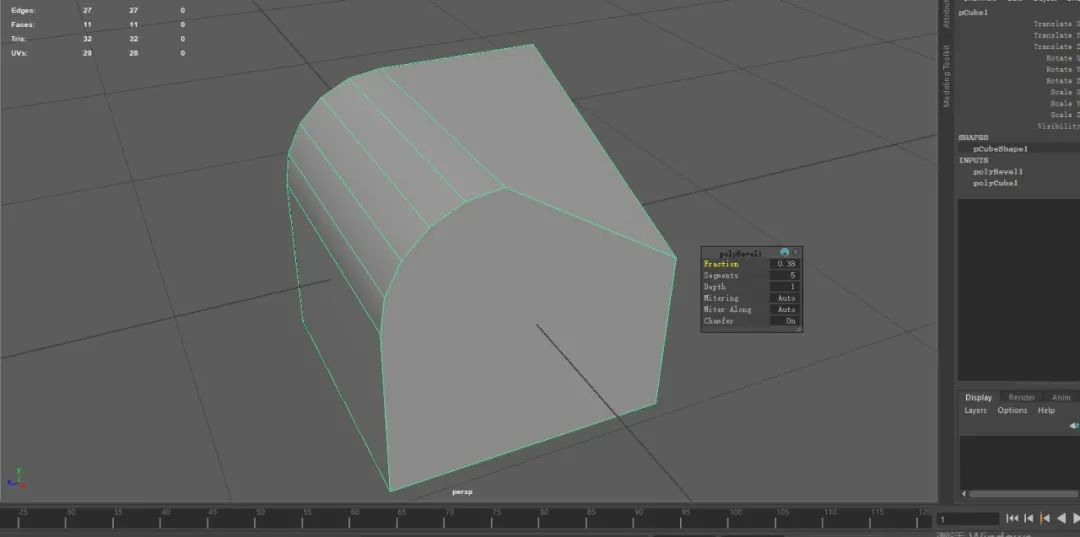
或者直接在旁边下拉历史记录中调整。

3Smooth模型
有时候smooth并不像改变模型的初始形状。可以使用下面的方法。
进入smoothoptions。
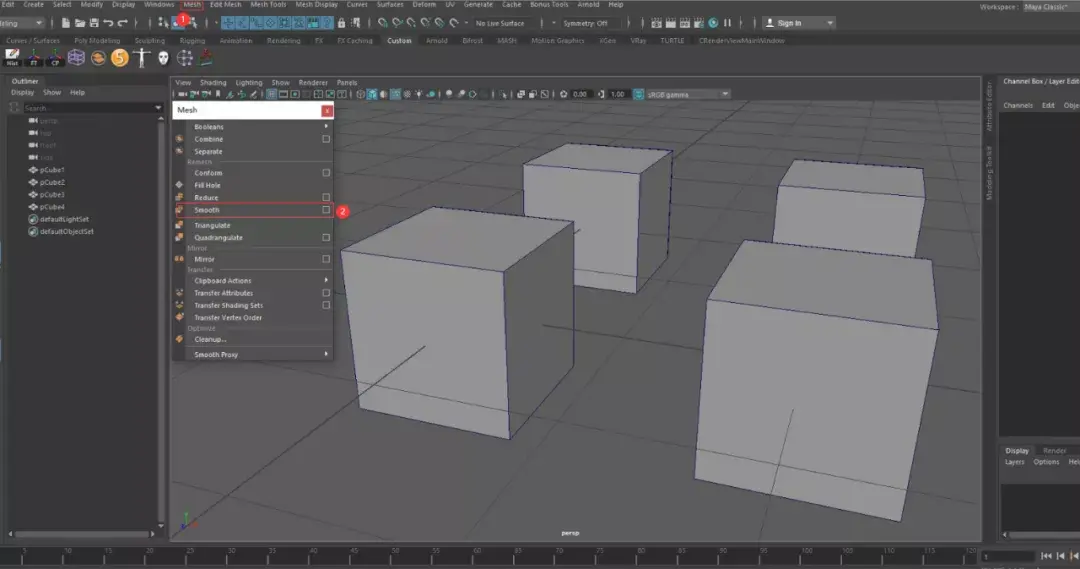
找到subdivisontype。
改成MayaCatmull-Clark。激活Continuity(数值为0)。
4快速创建绳索
用maya自带的模型调整参数。创建出一根绳索。
创建骨骼。
蒙皮。
创建曲线。
点开CreateIKSplineHandle。
去选Autocreatecurve。
点击选择骨骼的头与尾。完成。
5SnapTogetherTool
在做一些需要无缝贴合在一起的模型时。可以使用snap命令。
选择一个面再选择另一个面。
按enter完成。
6Tab
在点线面模式下按住Tab键和鼠标左键拖拽。可以连续加选。
点模式。
线模式。
面模式。
7ShrinkWrap
如果想制作一下比如铠甲上的重复度高的部件。同时需要沿着一定的弧度排列的话。可以使用ShrinkWrap去制作。
先选择1。再选择2。
点击Deform。找到ShrinkWrap。
确认投射方式。
完成。
8快速创建绷带
在模型上创建一圈线。
提取线。
增加线的段数。
复制出另外一根线。
Sectionspan改成2。
点击apply。
可以调整任意一根曲线变化宽度。
更多精选教程文章推荐
以上是由资深渲染大师 小渲 整理编辑的,如果觉得对你有帮助,可以收藏或分享给身边的人
本文地址:http://www.hszkedu.com/5005.html ,转载请注明来源:云渲染教程网
友情提示:本站内容均为网友发布,并不代表本站立场,如果本站的信息无意侵犯了您的版权,请联系我们及时处理,分享目的仅供大家学习与参考,不代表云渲染农场的立场!